苹果手机作为一款非常受欢迎的智能手机,其操作系统的简洁易用性备受用户青睐,随着时间的推移,我们可能会发现手机上安装了过多的应用程序,这不仅占用了手机的存储空间,还可能导致手机运行缓慢。了解如何删除苹果手机上的软件变得十分重要。在本文中我们将介绍苹果手机删除软件的方法,帮助用户更好地管理自己的手机应用程序。
苹果手机如何删除软件
操作方法:
1.苹果手机如果想要删除某一款软件,首先点击系统中的“设置”按键。
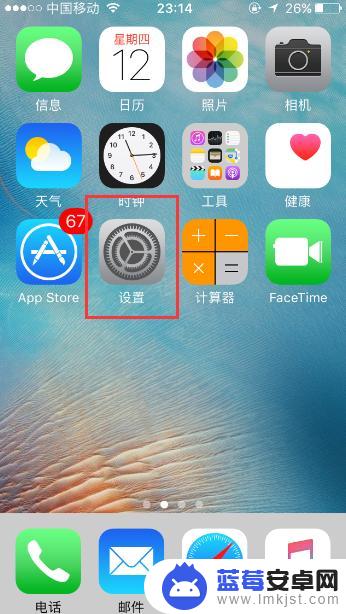
2.然后在设置页面找到“通用”按键并进行点击。
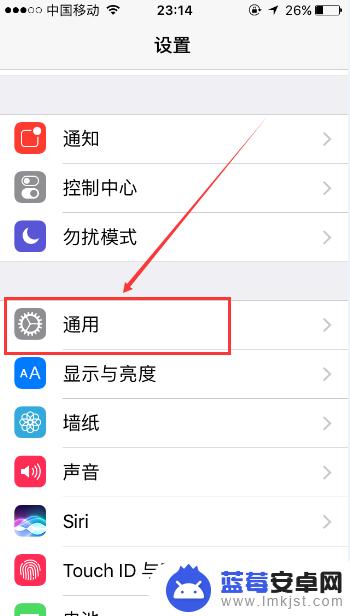
3.进入到“通用”页面后再找到“储存空间与iCloud用量”按键,然后点击此按键。
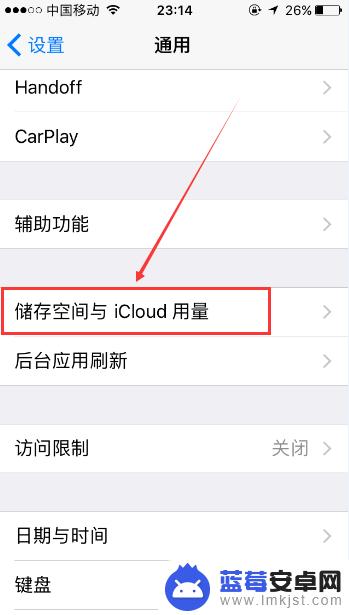
4.进入到“储存空间与iCloud用量”页面后,在此页面用户会看到当前手机可用内存还有多少。如果想要删除某个软件,点击“管理储存空间”按键。
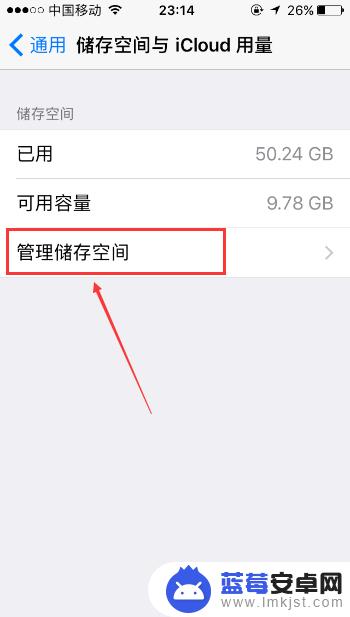
5.进入到“储存空间”页面后,找到想要删除的软件,然后点击此软件。
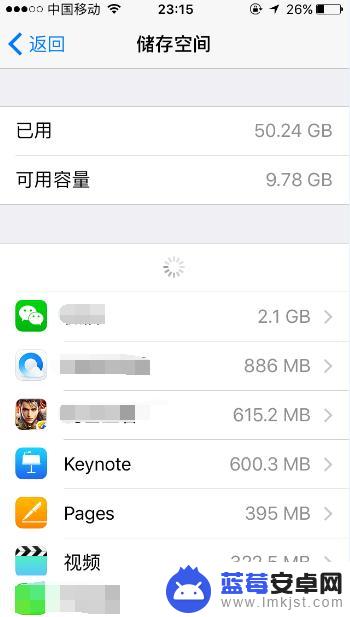
6.这时会弹出有关这个软件的“信息”页面,然后在此页面点击“删除应用”按键。
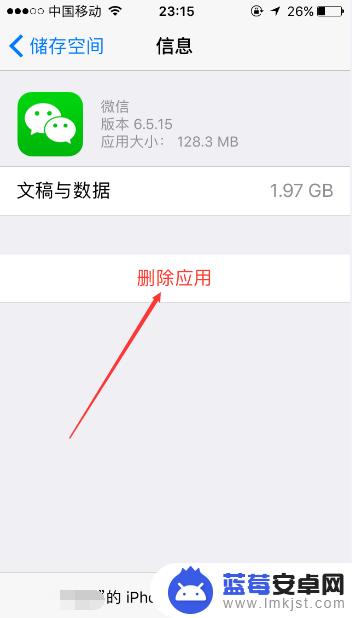
7.点击之后在此页面会弹出一个提醒对话框,接着点击对话框中的“删除应用”按键。这样就成功删除软件了。
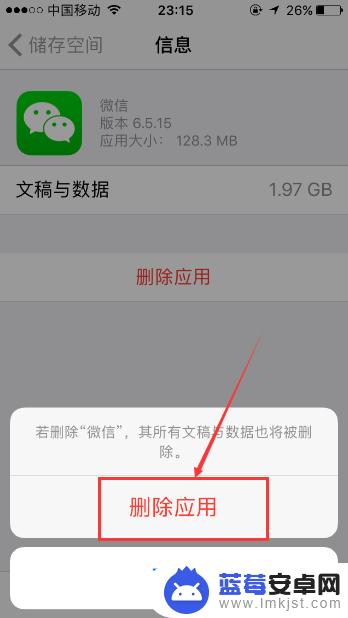
以上就是苹果手机如何删除软件的全部内容,如果还有不清楚的用户可以参考以上小编的步骤进行操作,希望对大家有所帮助。












